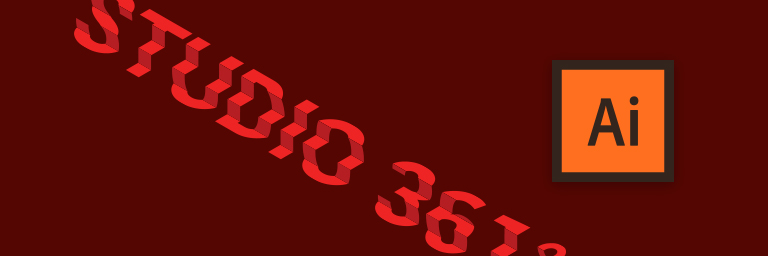
In questo tutorial scoprirete come creare una scritta con l’effetto “gradini” in Adobe Illustrator.
Per prima cosa selezionate lo Strumento testo e digitate la scritta alla quale vorrete applicare l’effetto gradini.
Per ottenere un effetto migliore scegliete un font Condensed, ovvero alto e stretto, come ad esempio un Roboto Condensed Bold.
Duplicate la vostra scritta, per avere sempre a disposizione una copia di riserva, e con un clic destro scegliete Crea contorno.
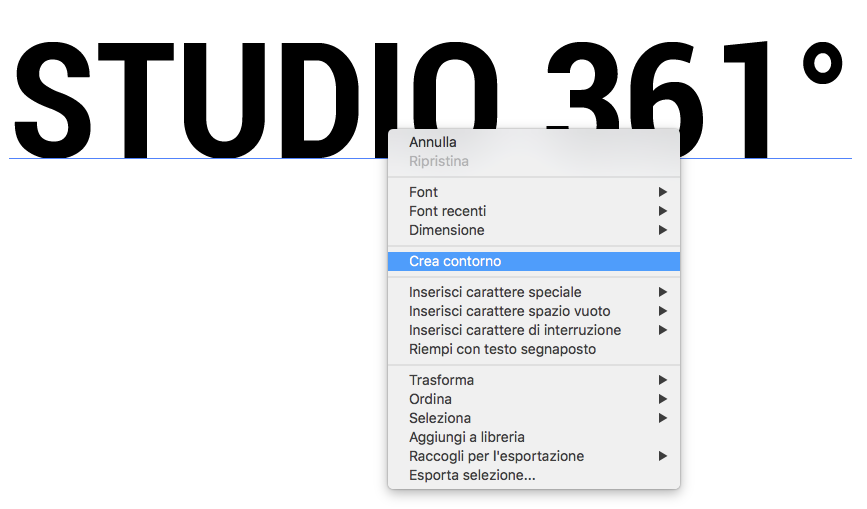
Cliccate nuovamente tasto destro e scegliete Separa.
Ora create un rettangolo della stessa altezza della scritta e mantenendolo selezionato scegliete menu Oggetto —> Tracciato —> Righe e colonne. Nella finestra che si aprirà scegliete 5 righe (o più se preferite).
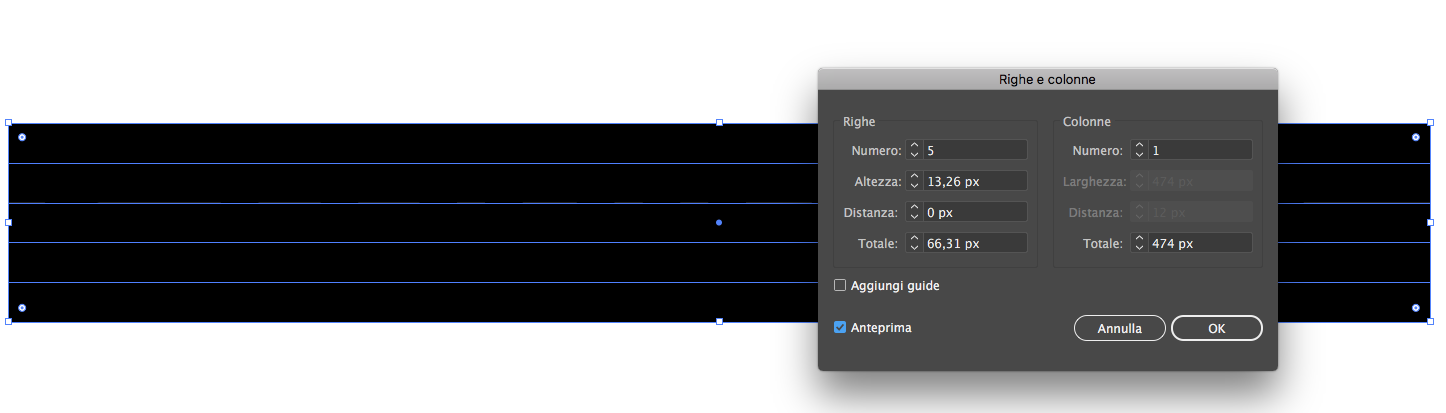
Selezionate sia la scritta che il rettangolo attraverso lo strumento Selezione e dal pannello Elaborazione tracciati scegliete Dividi.
Ora cliccate con il tasto destro sul gruppo e scegliete Separa. A questo punto potrete cancellare tutte le parti in eccesso che si trovano all’esterno della scritta.
Una volta che avrete ripulito la scritta raggruppate tutti i pezzi che compongono le linee. Cominciate selezionando la prima riga in alto e con un clic destro scegliete “raggruppa” e poi fate lo stesso con tutte le altre righe che compongono la scritta.
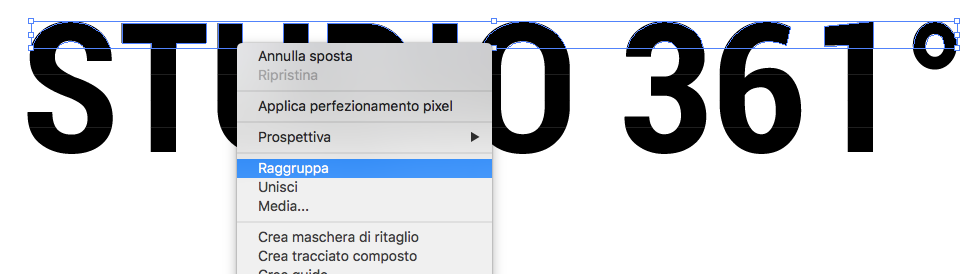
Selezionate la prima, la terza e la quinta riga e dal pannello Aspetto scegliete Effetti (fx) —> 3D —> Rotazione. Nella finestra che si aprirà scegliete Posizione: Isometrica alto.
Selezionate ora le altre due righe che compongono la scritta e dal pannello Aspetto scegliete ancora Effetti (fx) —> 3D —> Rotazione e questa volta selezionate dal menu a tendina “Posizione: Isometrica sinistra”. Dal menu a tendina “Superficie” selezionate “Ombreggiatura diffusa”. Per modificare l’intensità della luce cliccate su “Più opzioni” e spostate il cursore dell’opzione “Luce ambiente”. Se il colore di partenza è troppo scuro, come nel nostro caso il nero, l’ombra non si noterà. Scegliete quindi un colore brillante per enfatizzare l’effetto dell’ombra sulla vostra scritta.
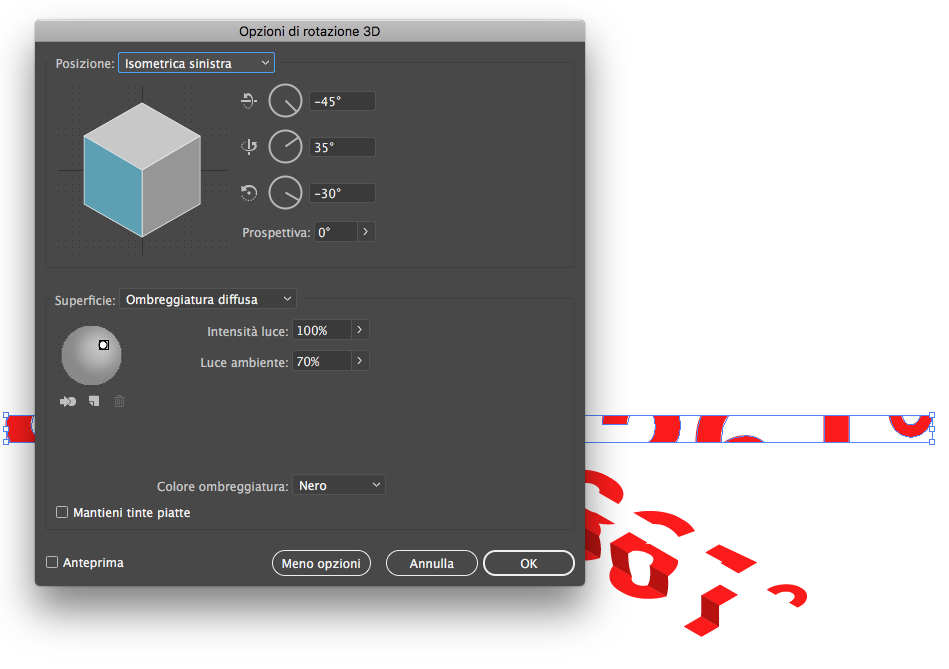
Ora aiutandovi con la tastiera avvicinate le righe fino a ricongiungere la scritta. Per ridurre l’incremento pixel da tastiera scegliete Preferenze—> Generali —> Incrementi da tastiera e inserite un valore di 0,2px.
Una volta avvicinate le righe la vostra scritta a gradini sarà finita.
Ringraziamo Vector Slate per averci ispirati a scrivere questo articolo e per maggiori approfondimenti vi rimandiamo al video originale che potete trovare a questo link.
ALTRI TUTORIAL DI ILLUSTRATOR CHE VI POSSONO INTERESSARE:
Oppure visitate la sezione “TUTORIAL” del nostro sito in cui li troverete tutti suddivisi per categorie.





